
Les photographes n'ont pas beaucoup de temps supplémentaire pour éditer. En tant que photographe à plein temps moi-même, je compte beaucoup sur tous les outils qui me font gagner du temps dans le processus d'édition. L'un des outils que j'utilise est les préréglages Lightroom.
Que sont les préréglages Lightroom ?
Un préréglage Lightroom est une position prédéterminée de tous (ou de certains) des curseurs dans Lightroom (ils sont prédéfinis, compris ?) En d'autres termes, vous pouvez modifier une photo à votre guise, puis enregistrer exactement cette combinaison. des positions de curseur pour une utilisation future sur une autre image.
Tout d'abord :comment créer un préréglage Lightroom ?
Très facilement! Une fois que vous avez modifié une photo comme vous le souhaitez, vous devez enregistrer ces paramètres.
Étape 1 :Cliquez sur "Développer" puis sur "Nouveau préréglage"
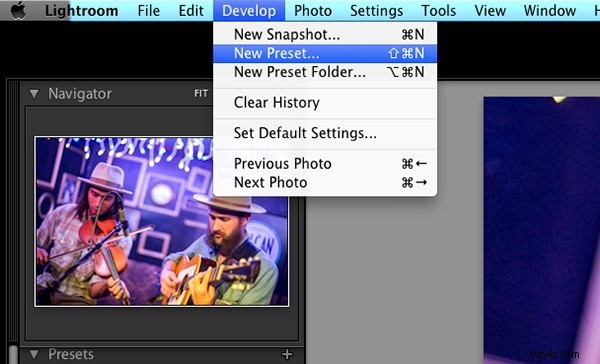
Étape 2 :donnez un titre à votre préréglage
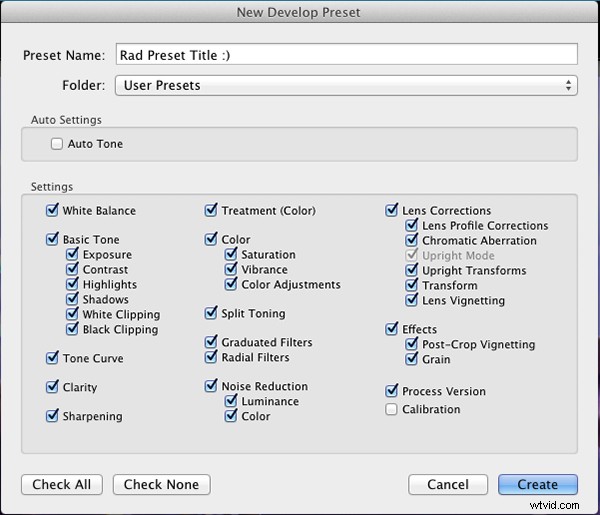
Nommez votre nouveau préréglage
Étape 3 :Choisissez le dossier dans lequel vous souhaitez stocker le préréglage dans ou créez un nouveau dossier.
C'est une bonne idée de séparer vos préréglages par type. Vous seriez surpris du nombre de préréglages aléatoires que vous obtenez en quelques années. Envisagez de créer des dossiers en fonction du type de modifications qu'il s'agit.
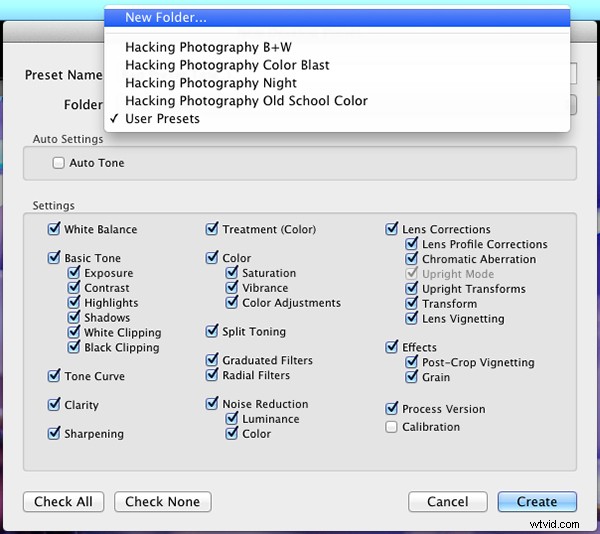
Choisissez le dossier dans lequel l'enregistrer
Vous pouvez voir que j'ai nommé mes préréglages par explosion de couleurs (grandes couleurs), nuit, couleur old school et noir et blanc. Je peux maintenant trouver rapidement le préréglage que je recherche en fonction du type de modification que je souhaite effectuer.
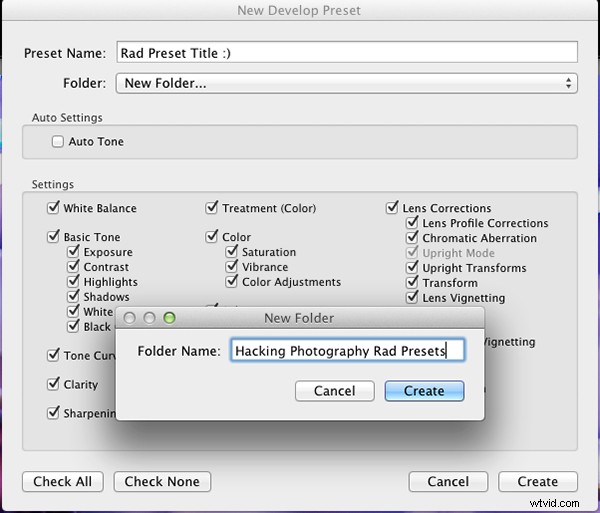
Ou créez un nouveau dossier et donnez-lui un nom
Étape 4 :Cliquez sur les cases que vous souhaitez appliquer à ce préréglage et cliquez sur "créer" pour créer votre préréglage
Parfois, vous ne voulez pas que toutes les cases soient cochées lorsque vous créez un préréglage. Imaginez que vous venez de modifier une photo sous-exposée et que vous deviez augmenter l'exposition de deux arrêts complets (+2 sur le curseur d'exposition) pour l'obtenir correctement. Ce préréglage aurait fière allure sur les photos sous-exposées de cet ensemble, mais surexposerait les photos qui avaient la bonne exposition.
Un autre scénario consiste à créer un préréglage qui n'applique qu'une légère vignette à vos photos. Décocher toutes les cases à l'exception de la case "vignetage" créerait un préréglage qui conserverait le "look" de toute photo que vous modifiez et n'y appliquerait que cette vignette. Plutôt sympa !
Étape 5 :vous avez terminé, le préréglage est terminé.
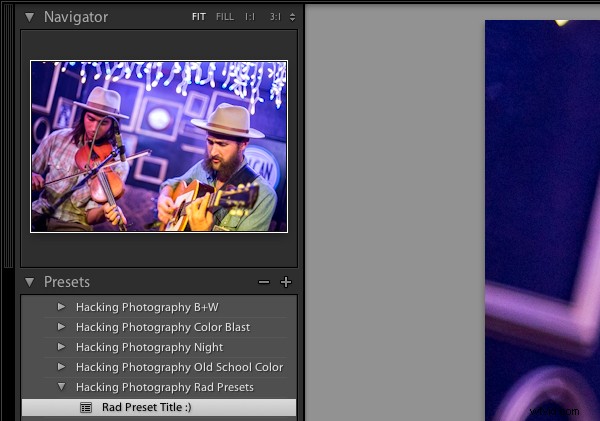
Voilà votre nouveau préréglage
Le préréglage est terminé et attend dans le dossier que vous venez de créer. Ouvrez simplement le dossier et cliquez sur le titre prédéfini pour l'appliquer aux futures photos.
Les préréglages Lightroom permettent de gagner du temps en activant l'édition par lots
Imaginez prendre 300 images dans une zone où l'éclairage ne change pas et reste constant. Vous modifiez la première image à votre guise et enregistrez les paramètres en tant que préréglage. Au lieu d'éditer individuellement les 299 images restantes une par une, vous pouvez appliquer ce préréglage et obtenir le même "look" que les photos précédentes.
La prochaine fois que vous voulez ce type de "look" sur une photo avec une configuration d'éclairage similaire, vous pouvez simplement appliquer un préréglage en un clic. Il déplacera tous les curseurs vers ces positions exactes afin que le style d'édition reste le même.
La meilleure partie à ce sujet est l'édition par lots de vos photos en une seule fois. Vous pouvez modifier une seule image, puis appliquer ce préréglage directement à autant de photos que vous le souhaitez en un seul clic.
Comment éditez-vous des photos par lots ?
Sélectionnez toutes les photos auxquelles vous souhaitez appliquer le préréglage, cliquez avec le bouton droit sur l'une des vignettes de photo et suivez ce chemin :
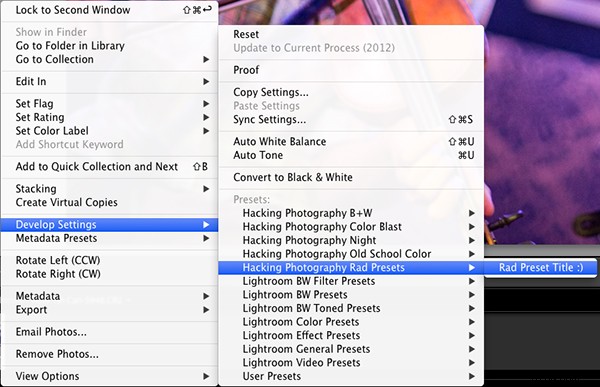
Cela appliquera automatiquement le préréglage à toutes les images que vous avez sélectionnées en un seul clic.
Pour découvrir comment procéder, regardez cette vidéo pendant que je passe par toutes les étapes :
Les préréglages Lightroom permettent également de gagner du temps avec la fonction d'aperçu en direct
Lorsque vous survolez les noms des préréglages, la vignette de l'image dans le coin supérieur gauche vous donnera un aperçu de ce à quoi cette image ressemblera avec ce préréglage. Lorsque vous passez votre souris sur la liste, vous serez en mesure de dire si un certain préréglage aura l'air bien ou non. Si c'est le cas, vous pouvez cliquer une fois et en finir avec l'image.
Les préréglages Lightroom vous offrent un excellent point de départ
Au lieu de modifier manuellement une photo à partir de zéro, vous pouvez appliquer un préréglage pour apporter un grand changement et modifier à partir de là. C'est comme avoir une grande longueur d'avance.
Les préréglages Lightroom peuvent effectuer une modification en un clic
Si je touche un point vide sur l'endroit où je veux prendre une image, je survolerai mes préréglages et verrai si j'aime l'un des aperçus. Parfois, j'adore ça et c'est une modification en un clic. Parfois, j'aime le look, mais je sais qu'il a besoin d'un petit ajustement. Dans tous les cas, cela peut faire gagner beaucoup de temps. Découvrez ci-dessous quelques modifications en un clic à partir de certains de mes préréglages.

Tout droit sorti de l'appareil photo

Après préréglage en un clic

Tout droit sorti de l'appareil photo

Après préréglage en un clic

Tout droit sorti de l'appareil photo

Après préréglage en un clic
J'espère que vous avez vu à quel point les préréglages Lightroom peuvent vous aider à accélérer votre temps d'édition et à vous fournir des modifications très créatives. J'aimerais entendre vos pensées dans les commentaires ci-dessous.
Pour plus d'informations sur les préréglages Lightroom, consultez ces éléments :
- Un guide concis pour les préréglages de développement Lightroom
- 4 conseils rapides pour tirer le meilleur parti des préréglages Lightroom
- Comment ajouter un curseur d'opacité aux préréglages de développement Lightroom avec le plug-in Fader
Vous ne voulez pas créer vos propres préréglages ? Découvrez les collections de préréglages dPS.
Remarque :Mike Newton est le créateur de notre cours de maîtrise de Lightroom, une introduction pour tirer le meilleur parti de Lightroom.
